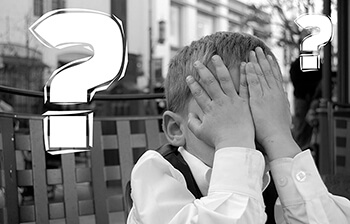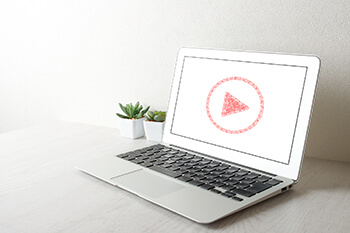こんにちは!ハルです。気がついたら大量に記事が下書き保存されていました…。
動画編集やイラストでデザインをするときに、気がついたら無料のフォントなどを大量にインストールしてしまい、フォントが多くなってしまい選ぶのに時間がかかってしまう!なんてことは、ありませんか?
気が付いたらいつも同じフォントを使っていたなんてことも。
フォントが多くなるとフォントを選ぶのに時間がかかってしまうだけでなく、
起動時に時間がかかってしまうなど、不都合も多いようです。
今回は多くなってしまいがちなフォントを管理できるFontBaseについて、紹介しようと思います。
フォント管理ソフトFontBaseとは
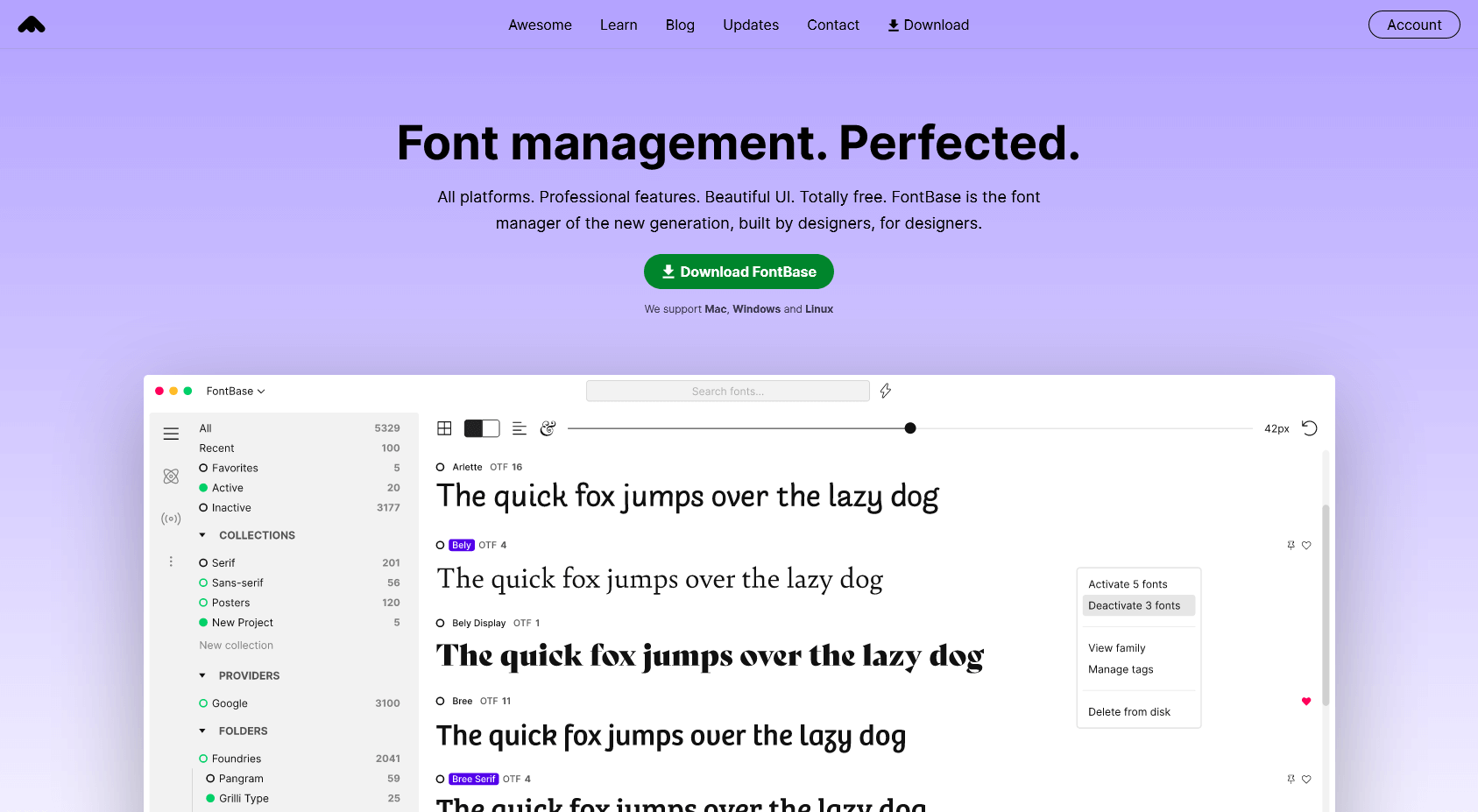
有料もあるようですが、無料版でも十分使える機能がそろっているので問題ないと思います。
フォント管理で、こんなことはありませんか?
フォント管理で、私自身がよくやってしまうことです。きっと私だけではないはず!
- 実際のところ、使わないフォントが多い
- いつも決まったフォントしか使わなくなってしまう
- お試しでフォントを使ってみたものの、どれがどれだかわからなくなってしまった
- キャンペーンなどで安くなっているフォントをついつい購入してしまう
- 無料おすすめフォントなどの記事を見つけるとつい片っ端からダウンロードしてしまう
- フォントが多すぎてしまい、目的のフォントを見つけるのに時間がかかってしまう
さらにインストールしているフォントが多いと、読み込むので起動までに時間がかかるなどデメリットも多いです。
心理学やマーケティングの本などで「ジャムの法則」なんてよく聞きますが、様々なフォントをインストールしても実際に使うフォントはわずかだったりしますよね。
選択肢が多すぎると、人は迷ってしまい選ぶことが難しいということ。
いつか使おうと思って入れたり、とあるプロジェクトだけに使うフォントなどというケースもあると思います。
これらの悩みを全て解決できるのが、 FontBaseです!
一緒見てみましょう。
FontBaseの使い方
インストールについては FontBaseから緑色の「Download FontBase」のボタンを押して、ダウンロードしてインストールするだけで完了します。
通常各OSごとにフォントをインストールする場所があると思います(ちなみに、Windows10だとコントロールパネルのフォントからですね)。
通常フォントをインストールする場所に全てフォントを入れていたと思いますが、今回は違います。
フォントを分類わけするのですが、フォント全てを削除してしまうと取り返しのつかないことになってしまうので、一度念の為バックアップを取っておいたほうが良いと思います。
インストールされているフォント一覧があるので、消しても問題ないフォントなのか迷ったらこちらも参考にしてみてください。
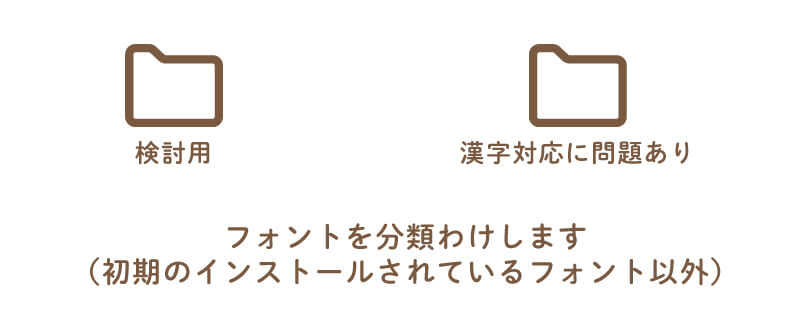
どこの場所でも良いのですが、フォント分類用のフォルダーをつくりその中で分類をします。この分類については個人の性格による部分なので、「お試しでインストールしたフォント」「購入したフォント」などでいいと思います。こだわる方は、フォントの会社名で管理していたり、ゴシック系・明朝体などでわけている方もいるようです。
私は普段使うものはいつものインストールの場所に残しておいて、それ以外の使わなそうなもの・削除しても良さそうなものは別の フォルダーを作ってわけました。
特にデザイナーさんは、フォントを試しにインストールすることも多いと思います。
こうなると、どのフォントがお試しでインストールしたのかがだったのかがわからなくなってしまうので、いきなりフォントをインストールせずにお試し用 フォルダーを作成して管理するほうが便利ですね。
有料もあるけれど
FontBase には有料版もあります。 価格は、毎月3ドル・毎年29ドル・180ドル(永年)となっています(2021年12月時点)。
有料にすると、テーマの切り替えが可能・フォントの検索機能(太さなど)・自動アクティベーション・クラウドドライブで同期することができるなど便利な機能がつくのですが、これはお好みで(個人的にはそこまで必要じゃないかなと思います)。
無料でも十分使えます。
nexusfontとの違い
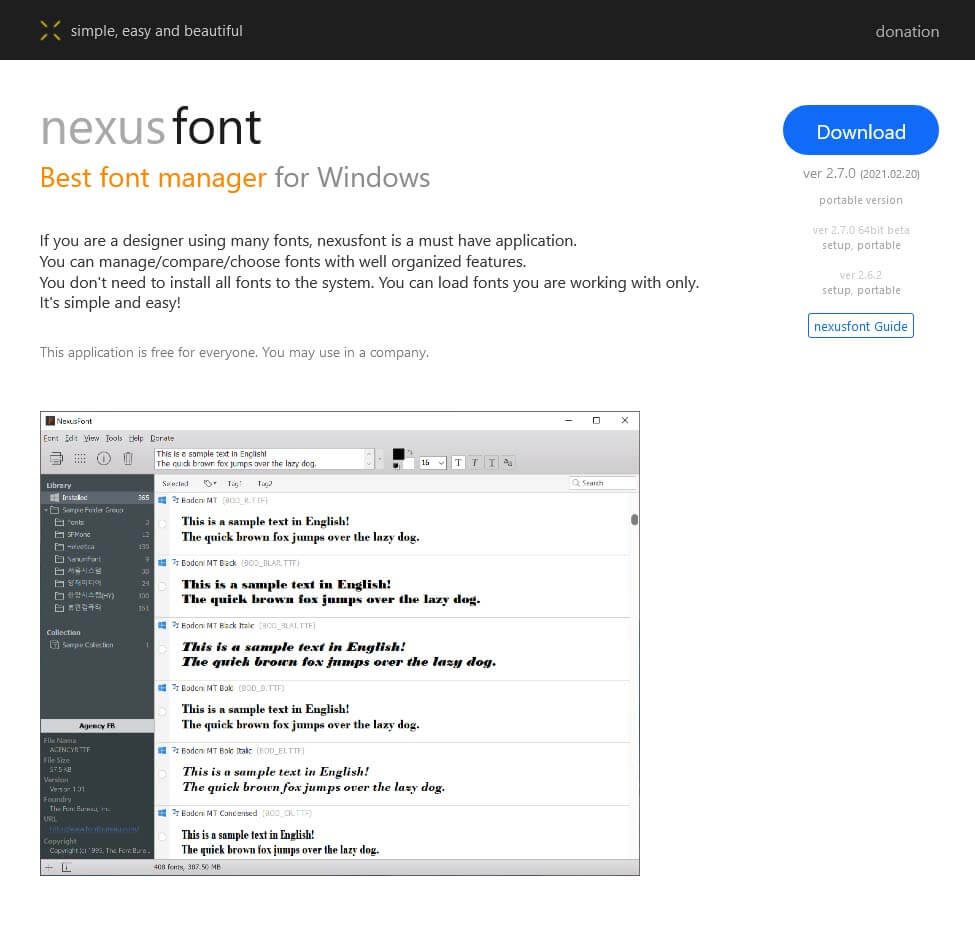
同様のソフトとしてFontBaseとよく比較されるのが、nexusfontです。 FontBase とnexusfontとの違いについて紹介しますね。
FontBaseのほうが対応しているOSが豊富
FontBaseは、MacとWindowsとLinuxにも対応しています。 nexusfontはWindowsのみです。
FontBaseはデザインが良い
サイトを見比べてみるとわかると思いますが、FontBaseのほうがデザインが良いです。
シンプルで格好いいですね。
nexusfontのほうが良いと思うところ メニューが日本語表記
FontBaseばっかり褒めてちゃダメですよね。 というわけで、 nexusfontの良いところ紹介です。
FontBaseはメニューが英語表記です。
一方nexusfontはメニューが日本語表記なのでわかりやすいですね。英語に抵抗がある・英語アレルギーの方は、 nexusfontのほうがよいと思います。ただ、メニューが日本語表記でもヘルプページは英語とフランス語のどちらかしか選択できないので(しかも、ヘルプページはGoogle翻訳ができないという)、細かいところを知りたい方は翻訳を手動でするしかなさそうです。
[ad01]
フォントの分類をして、快適なデザインライフを!
今回はフォント管理ソフト FontBaseについて紹介しました。
フォントが好きな方、たくさんのフォントをインストールしている方はぜひこのフォントの導入を検討してみてください。